Der große Raspberry Pi Zero 2 W Fehlerbehebungsleitfaden
Raspberry Pi Zero 2 zeigt leeren Bildschirm oder Regenbogen und keine LED
Wenn Sie sich vergewissert haben, dass Ihr Raspberry Pi mit Strom versorgt wird, aber auf dem Bildschirm nichts zu sehen ist und/oder die grüne LED nicht leuchtet, bedeutet dies, dass mit Ihrer SD-Karte etwas nicht stimmt.
Es könnte sein, dass sie nicht eingelegt ist, dass das Image des Betriebssystems beschädigt oder nicht kompatibel ist. Es könnte auch sein, dass die microSD-Karte defekt ist.
Wenn Sie ein älteres Raspberry Pi OS-Image verwenden, kann dies ebenfalls zu Problemen führen, selbst wenn es auf einem anderen Raspberry Pi funktioniert hat.
Schließlich müssen Sie manchmal zuerst Ihren Monitor einschalten, bevor Sie Ihr Pi Zero 2 einschalten.
Warum erhalte ich eine Auflösung von 640×480?
Wenn das Betriebssystem nicht feststellen kann, welche Auflösung Ihr Bildschirm hat, geht es in den Failsafe-Modus. Ändern Sie dies entweder im Betriebssystem oder schalten Sie den Bildschirm ein, bevor Sie Ihren Raspberry Pi Zero 2 W starten.
Chromium hängt sich häufig auf
Es gibt eine Lösung, mit der Sie die Ladezeiten erheblich verbessern und Hänger reduzieren können, wenn Sie Chromium auf Ihrem Raspberry Pi Zero 2 W ausführen.
Dazu muss die Größe der Auslagerungsdatei von den standardmäßigen 100 MB auf 2 GB erhöht werden.
Ich habe es auf picockpit.com getestet und konnte feststellen, dass sich die Ladezeiten durch die Erhöhung der Swap-Größe von 45 Sekunden auf 16 Sekunden verkürzt haben.
Es ist ganz einfach.
- Öffnen Sie Terminal
- Tippen Sie ein sudo dphys-swapfile auslagern
- Tippen Sie ein sudo nano /etc/dphys-swapfile
- Gehen Sie zu der Zeile, in der steht CONF_SWAPSIZE=100 und ändern Sie "100" in 2048
- Speichern Sie die Datei durch Drücken von STRG + Oeingeben und dann mit STRG + X
- Tippen Sie ein sudo dphys-swapfile einrichten. Dies wird eine Weile dauern
- Tippen Sie ein sudo dphys-swapfile swapon
- Chromium öffnen und testen
Dies hat auch einige Nachteile, die wir in unserem Pi Zero 2 W mega Artikel.
Außerdem ist es mir gelungen, die Seite ein wenig zu beschleunigen, indem ich JavaScript und Bilder deaktiviert habe.
So geht's:
- Rufen Sie in Chromium das Menü Einstellungen auf, indem Sie chrome://settings/ in die Adressleiste ein.
- Dann gehen Sie zu Datenschutz und Sicherheit in der linken Seitenleiste.
- Klicken Sie auf Website-Einstellungen
- Blättern Sie dann zur Seite Inhalt Abschnitt. Sie werden sehen JavaScript und Bilder. Klicken Sie diese an und deaktivieren Sie sie.
Kameraprobleme auf dem Pi Zero 2
Der Raspberry Pi Zero 2 W hat ein paar Dinge, die Sie beachten müssen, wenn Sie eine Kamera verwenden.
Umgehung erforderlich, um Kamera auf Raspberry Pi OS Bullseye zu aktivieren
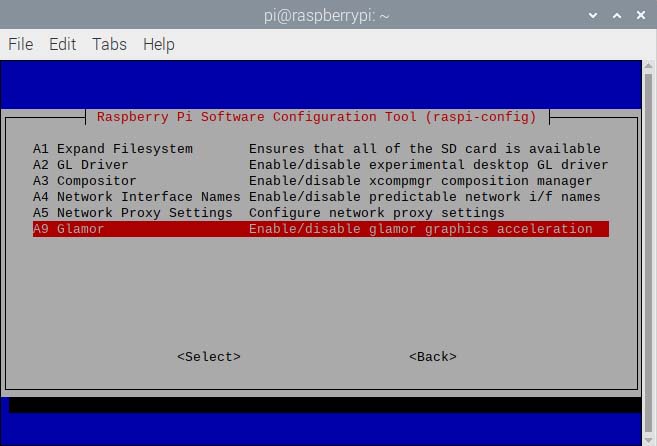
Als ich die Kamera zum ersten Mal installierte, war ich sehr gespannt darauf, sie auszuprobieren, aber leider zeigte libcamera nur einen schwarzen Bildschirm an, als ob die Kamera nicht angeschlossen wäre.
Libcamera gab auch einen Fehler aus: "fd konnte nicht importiert werden". Ab Nov. 2021, dieses Problem ist den Raspberry Pi-Ingenieuren bekanntder eine Umgehungslösung anbietet,
"Ein Workaround ist das Öffnen eines Terminals, führen Sie "sudo raspi-config" aus, Navigieren Sie zu "Erweiterte Optionen". und Grafikbeschleunigung "Glamor" aktivieren. Dann Neustart Ihr Pi."
Kleinerer Kameraanschluss

Der größere Pi Zero 2 W verwendet ein etwas kleineres Kabel als die größeren Pis.
Wenn Sie also ein Kameramodul kaufen, vergewissern Sie sich, dass Ihr Kit das Farbband für den Raspberry Pi Zero enthält.
Falls Ihrer Kamera das kleinere Kabel für den Raspberry Pi Zero fehlt, dann kaufen Sie es hier.

Kein raspistill oder raspivideo, stattdessen libcamera verwenden
Einige ältere Leitfäden weisen Sie darauf hin, raspistill oder raspivideo zu verwenden, um mit der Kamera zu interagieren.
In Bullseye wurden beide veraltet und sind nicht mehr standardmäßig enthalten.
Der Ersatz ist libcamera. Sie können libcamera testen, indem Sie libcamera-hello.
Weitere Befehle finden Sie unter die offizielle Raspberry Pi-Dokumentation.
Befehl TV-Service wirft Fehler
Wenn Sie versuchen, die TV-Service auf dem Raspberry Pi Zero 2 W, wird eine Fehlermeldung ausgegeben, wie unten dargestellt:
/usr/bin/tvservice -o
/usr/bin/tvservice is not supported when using the vc4-kms-v3d driver.
Similar features are available with standard linux tools
such as modetest from libdrm-tests.Die Lösung für dieses Problem ist die Verwendung des Legacy-Grafiktreibers.
Öffnen Sie ein Terminal, führen Sie sudo raspi-config und gehen Sie dann zu Erweiterte Optionen -> GL-Treiber -> Legacy.
TV-Service wird jetzt funktionieren.
Möchten Sie Ihr HDMI ausschalten? Einen ausführlicheren Leitfaden finden Sie hier.
Wie man motionEyeOS auf dem Raspberry Pi Zero 2 W zum Laufen bringt
Die letzte offizielle Version des motionEyeOS funktioniert nicht auf dem Pi Zero 2 W, aber Sie können eine Gabel von jawsper verwenden, die mit dem Pi Zero 2 W funktioniert.
Hier ist der Prozess, bis zu dem Zeitpunkt, an dem wir eine offizielle motionEyeOS-Version erhalten, die den Pi Zero 2 unterstützt. Ich habe die Version 20220119-dev verwendet und es hat mit diesen Schritten gut funktioniert.
Was Sie benötigen:
Hardware
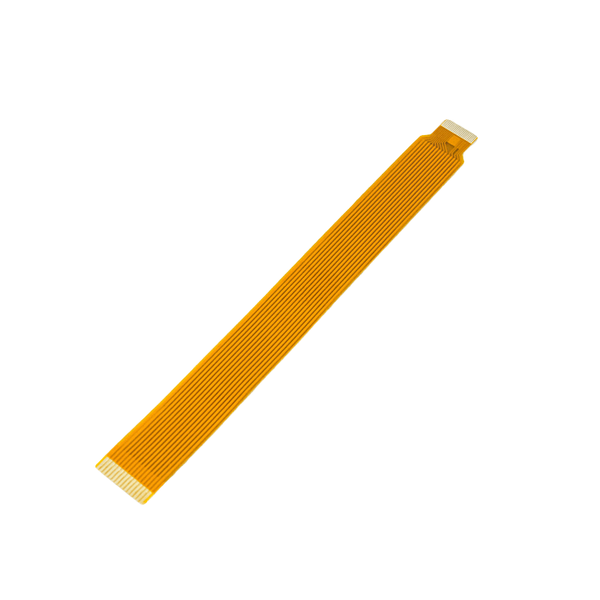
Adapterkabel für Zero-Formfaktor
(wenn Sie eine andere Kamera haben, die nicht mit dem Zero-Adapterkabel geliefert wurde)
Software
Laden Sie die neueste Version von motionEyeOS von dieser Seite herunter Link.
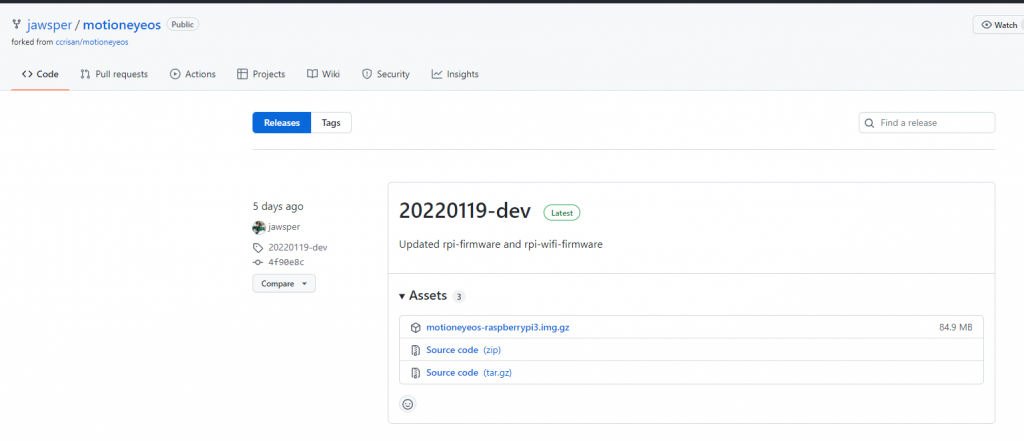
Flashen Sie die Bilddatei (motioneyeos-raspberrypi3.img.gz) auf eine SD-Karte. Ich habe balenaEtcher.
Wenn Sie jetzt motionEyeOS booten, werden Sie diesen Fehler sehen:
Configuring wired network: no device
Panic: rebooting in 100 seconds (caused by network)Hier erfahren Sie, wie Sie das Problem beheben können.
Bevor Sie die SD-Karte laden, müssen Sie eine wpa_supplicant.conf auf das Boot-Volume Ihrer SD-Karte. Ich habe herausgefunden, dass es am besten ist, eine Neues Textdokument und benennen Sie es um.
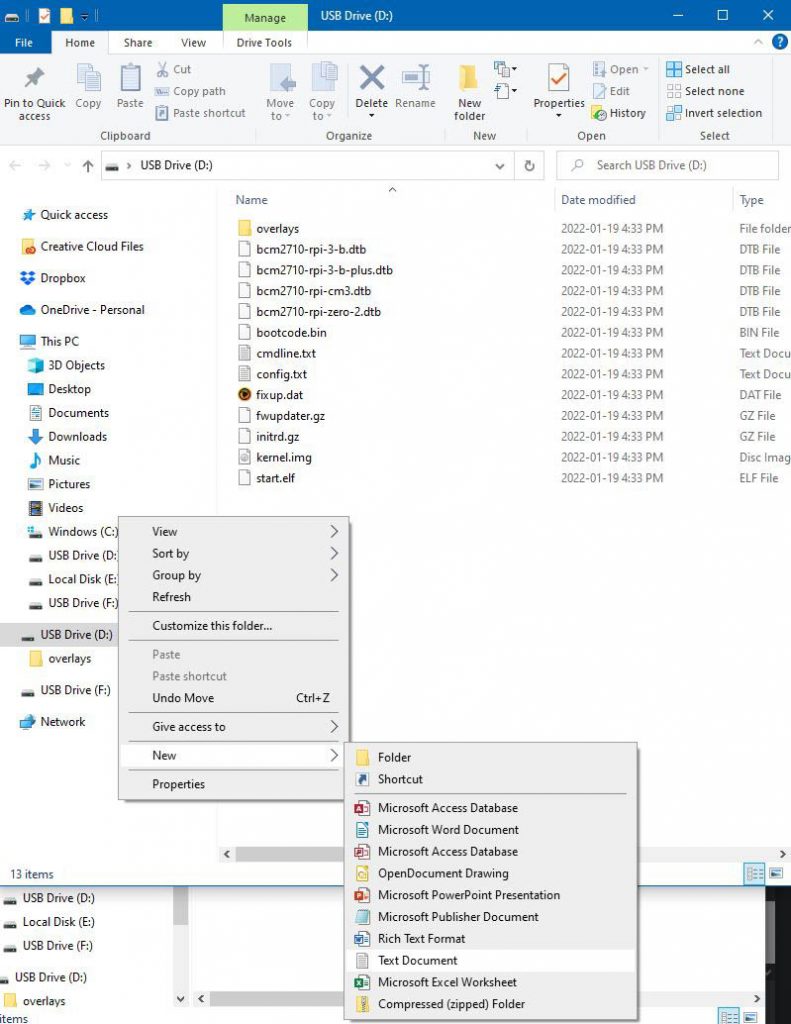
Sie wissen, dass Sie sich auf dem Boot-Volume befinden, wenn Sie Dateien wie cmdline.txt, config.txt, bcm2710-rpi-zero-2.dtb.
Bearbeiten Sie mit Notepad++ wpa_supplicant.conf.
Das erste, was Sie in Notepad++ tun werden, ist zu gehen Bearbeiten -> EOL-Umwandlung -> Unix LF
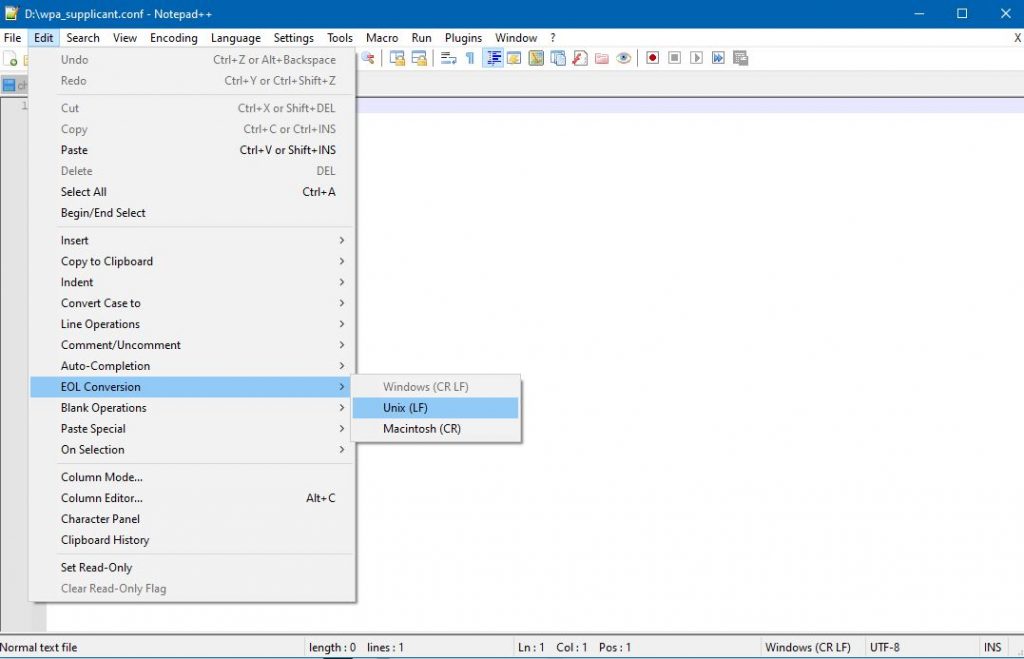
Fügen Sie dann den folgenden Text ein und ändern Sie die Parameter für Land, ssid und psk (geben Sie hier Ihr Passwort ein). Achten Sie darauf, dass der gesamte Text, den Sie in die Variablen ssid und psk eingeben, in Anführungszeichen steht.
Wenn Sie nicht aus den USA kommen, können Sie Ihren Ländercode herausfinden hier um die Variable "Land" einzugeben (z. B. DE = Deutschland).
country=US
update_config=1
ctrl_interface=/var/run/wpa_supplicant
network={
scan_ssid=1
ssid="putWiFiSSIDhere"
psk="putPasswordHere"
}Speichern Sie die Datei und stecken Sie die SD-Karte in Ihren Raspberry Pi Zero 2.
Sie sollten nun in der Lage sein, motionEyeOS zu booten, und Sie können die Weboberfläche aufrufen, indem Sie mit einem anderen Webbrowser auf die IP-Adresse Ihres Raspberry Pi Zero 2 zugreifen.
Sie können die IP-Adresse Ihres Pi Zero 2 W unter anderem auf dem Startbildschirm herausfinden, wo es heißt:
Interface wlan0 has the IP address XXXXXXAnmeldung mit dem Standard-Benutzernamen admin und leer für das Passwortfeld.
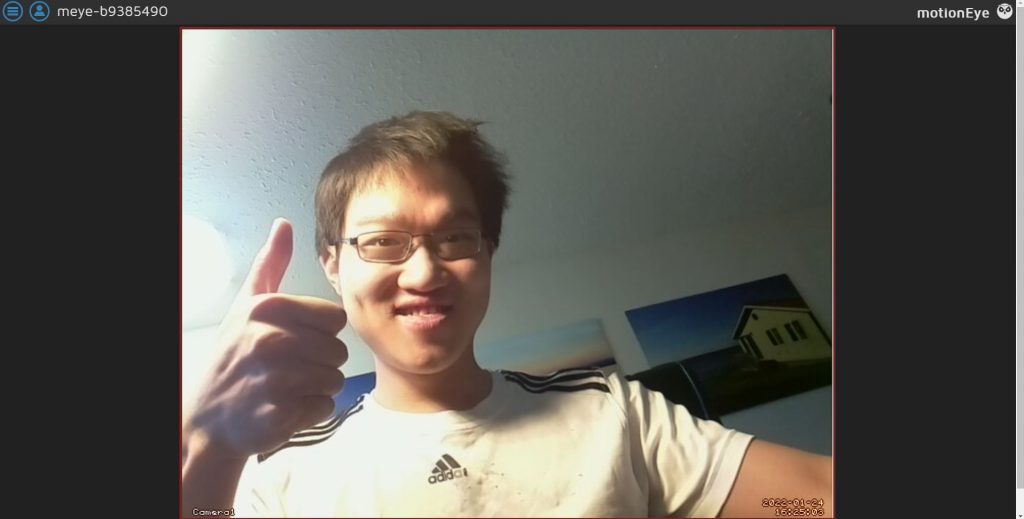
Wenn Sie eine Kamera angeschlossen haben, sollte diese automatisch geladen werden.
Haben Sie ein Problem?
Wenn Sie ein Problem mit Ihrem Raspberry Pi Zero 2 haben, fragen Sie einfach in den Kommentaren, und ich werde versuchen, eine Lösung zu finden.

Bjr, j'ai un raspberry 2zero w. j'ai installer recalbox8 sur une autre carte sd.mon problème et que au bout de 5 voir 10 min le raspberry plante.jai mie aussi un petit ventilo pour pas qu'il ne chauffe.je ne sais pas si c'est ricalbox ou le raspberry qui plante?
Qui pour m'aider svp.merci
Hallo Verhoest,
Ich glaube nicht, dass es an der recalbox8 liegt. Möglicherweise ist der Pi defekt?
Normalerweise sollte er sich drosseln, anstatt abzustürzen (ich hoffe, ich verstehe "plante" richtig als "abstürzen").
Prost
Max
Bonjour,
même problème que toi.
Haben Sie eine Lösung gefunden?
20220119-dev Jawsper MotioneyeOS wird nicht mit Raspberry Pi zero w 2 funktionieren.
20211113 Jawsper MotioneyeOS funktioniert nicht. Kann sich nicht mit einem WifI "verbinden".
Zugangspunkte und wird standardmäßig verkabelt und dann neu gestartet.
Ich bin mir nicht sicher, warum das so ist. Bei mir hat es jedenfalls funktioniert. Der Screenshot ist der Beweis.
Wie auch immer, Ihr zweiter Absatz bezieht sich auf ein Problem, das durch Hinzufügen einer wpa_supplicant.conf auf Ihrem Pi behoben werden kann. Die Anweisungen sollten Ihnen helfen.
Nachdem ich mich mit der aktuellen Version von "motioneyeos" herumgeschlagen hatte, entdeckte ich Ihren Artikel über die Verwendung der älteren Version und es funktioniert hervorragend. Ich habe immer noch ein Problem, wenn ich eine große (128gb/256gb) xdcard laden will und es funktioniert. Bei meinen kleineren Karten funktioniert es einwandfrei. Ich werde das mal überprüfen. Jetzt muss ich versuchen, alle Funktionen wie Aufnahme, Aufnahme bei Bewegung, Rücklauf usw. zu verstehen und zu bedienen.
Ich freue mich, der Gemeinschaft etwas zurückgeben zu können, John.
Wie greifen Sie bei dem Schritt zum Erstellen einer wpa_supplicant.conf auf die SD-Karte zu? Der Screenshot sieht aus wie Windows, aber wenn ich versuche, darauf zuzugreifen, will Windows die neu kopierte SD-Karte formatieren. Ich kann nicht auf sie zugreifen.
Hallo Cindy,
Im Grunde gibt es nur EIN Laufwerk, auf das Sie zugreifen können. Auf die übrigen Laufwerke kann Windows nicht zugreifen, weshalb Sie die Aufforderungen zum Formatieren erhalten. Wenn Sie im Explorer genau hinsehen, sehen Sie ein Laufwerk, das gemountet wird, wenn Sie Ihre SD-Karte einlegen. Das ist sehr wahrscheinlich das Laufwerk, in dem Sie die wpa_supplicant.conf abgelegt haben.
Oft gebrochene Leitung, Probleme mit der Kommunikation, wenn ich mich einloggen kann. Kopflos.
Ich kann die Bluetooth- und WiFi-Funktionen meines Rpi zero w 2 nicht gleichzeitig nutzen.
Zum Beispiel friert WiFi ein, wenn Bluetooth aktiviert ist, und kehrt zurück, wenn Bluetooth deaktiviert wird.
Handelt es sich um eine Hardware-Beschränkung und wenn nicht, wie lässt sie sich beheben?
Danke
Dies ist keine mir bekannte Hardware-Einschränkung - versuchen Sie es mit dem neuesten Raspberry Pi OS, und kontaktieren Sie möglicherweise den Verkäufer, bei dem Sie den Pi Zero W 2 gekauft haben - er könnte defekt oder falsch eingestellt sein
Raspberry Pi Zero W, mit Buster Lite, ich bekomme viele 'DUP'-Antworten, wenn ich den Pi anpinge, während ich über 2,4 ghz wifi verbunden bin 🙁.
Hallo, welche Version von motioneye verwenden Sie?
Ich habe alles versucht, aber keine Freude mit meinem Raspberry Pi zero 2w.
Wifi funktioniert immer noch nicht.
Bonjour,
Ich versuche seit einigen Monaten, eine Kamera auf meinem RPI Zero 2W zu betreiben.
J'en ai déjà acheté 3 différentes. Une venant d'un site chinois, une de Amazon et une d'un site français.
Mein Ziel ist es, ein RPI mit Octoprint für meinen 3D-Drucker zu haben, und ich möchte eine Kamera verwenden, um meine Eindrücke zu überwachen.
Hélas je n'y parviens pas... J'ai déjà essayer mille choses différentes et rien n'y fait. Allerdings habe ich schon einen Versuch mit einem anderen RPI gemacht, mit mehreren verschiedenen CSI-Kabeln, mit mehreren verschiedenen Codes. En rajoutant des librairies etc mais je n'y parviens pas...
Bitte helfen Sie mir...
Là, à part tout racheter en neuf, je ne vois pas de solution...
Vielen Dank
Boris